วิธีปิดการใช้งาน Windows รีสตาร์ทอัตโนมัติเมื่อระบบล้มเหลว
เมื่อ Windows พบข้อผิดพลาดร้ายแรง เช่น a หน้าจอสีน้ำเงินแห่งความตาย (BSOD) การดำเนินการเริ่มต้นคือการรีสตาร์ทพีซีของคุณโดยอัตโนมัติ สันนิษฐานว่าจะช่วยให้คุณสำรองข้อมูลและทำงานได้อย่างรวดเร็ว
ปัญหาของการทำงานเริ่มต้นนี้คือทำให้คุณมีเวลาน้อยกว่าหนึ่งวินาทีในการอ่านข้อความแสดงข้อผิดพลาดบนหน้าจอ เกือบจะเป็นไปได้ที่จะเห็นสิ่งที่ทำให้เกิดข้อผิดพลาดในระยะเวลานั้น
การรีสตาร์ทอัตโนมัติเมื่อระบบล้มเหลวสามารถปิดใช้งานได้ ซึ่งจะช่วยให้คุณมีเวลาอ่านและจดข้อผิดพลาดเพื่อให้คุณสามารถเริ่มแก้ไขปัญหาได้

หลังจากที่คุณปิดใช้งานการรีสตาร์ทอัตโนมัติเมื่อระบบล้มเหลว Windows จะหยุดทำงานบนหน้าจอแสดงข้อผิดพลาดอย่างไม่มีกำหนด ซึ่งหมายความว่า คุณจะต้องรีสตาร์ทคอมพิวเตอร์ด้วยตนเองเพื่อหลีกเลี่ยงข้อความ
คำแนะนำเหล่านี้เกี่ยวข้องกับ Windows 11, 10, 8, 7, Vista และ XP อย่างไรก็ตาม ขั้นตอนที่เกี่ยวข้องกับการปิดใช้งานการรีสตาร์ทอัตโนมัติเมื่อระบบล้มเหลวจะแตกต่างกันไปขึ้นอยู่กับระบบปฏิบัติการ Windows ที่คุณใช้ ความแตกต่างเล็กน้อยเหล่านี้เรียกว่าด้านล่าง
วิธีหยุดการรีสตาร์ทอัตโนมัติใน Windows System Failure
คุณสามารถปิดใช้งานการรีสตาร์ทอัตโนมัติบนตัวเลือกความล้มเหลวของระบบใน การเริ่มต้นและการกู้คืน พื้นที่ของ คุณสมบัติของระบบ, เข้าถึงได้ทาง แผงควบคุม.
-
เปิดแผงควบคุม. ใน Windows เวอร์ชันใหม่กว่า วิธีที่รวดเร็วที่สุดคือการค้นหา ควบคุม จากเมนูเริ่มหรือกล่องโต้ตอบเรียกใช้
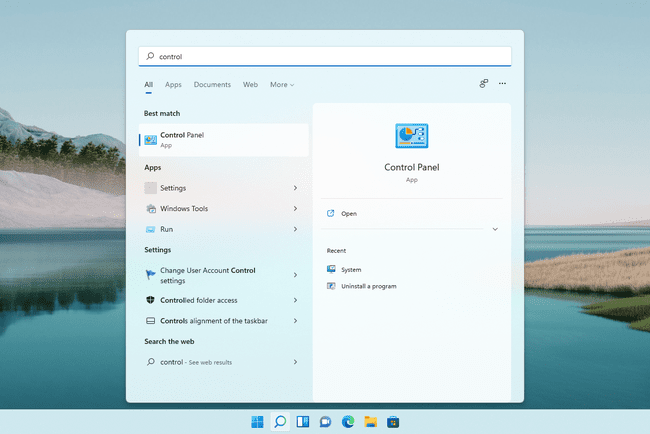
หากคุณใช้ Windows เวอร์ชันเก่า เช่น Windows 7 หรือเก่ากว่า ให้ไปที่ เริ่ม > แผงควบคุม.
หากคุณไม่สามารถบูตเข้าสู่ Windows 7 ตาม BSOD ได้ คุณสามารถ ปิดใช้งานการรีสตาร์ทอัตโนมัติจากภายนอกระบบ ผ่านทาง เมนูตัวเลือกการบูตขั้นสูง.
-
ใน Windows 11, 10, 8 และ 7 ให้เลือก ระบบและความปลอดภัย.
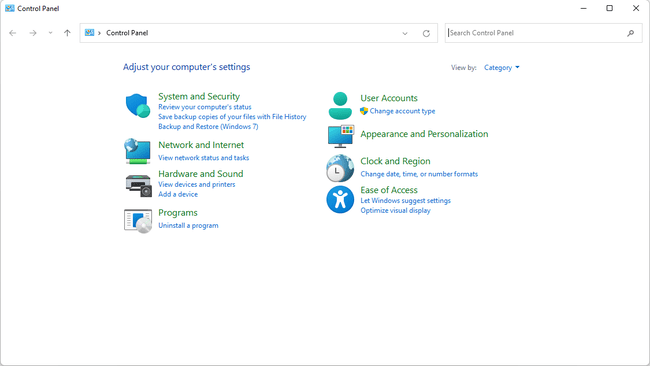
ใน Windows Vista เลือก ระบบและการบำรุงรักษา.
ใน Windows XP เลือก ประสิทธิภาพและการบำรุงรักษา.
หากคุณไม่เห็นตัวเลือกนี้ แสดงว่าคุณกำลังดูอยู่ แอพเพล็ตแผงควบคุม ตามไอคอนและไม่ใช่หมวดหมู่ แค่เปิด ระบบ แทนแล้วข้ามไปที่ขั้นตอนที่ 4
-
เลือก ระบบ ลิงค์
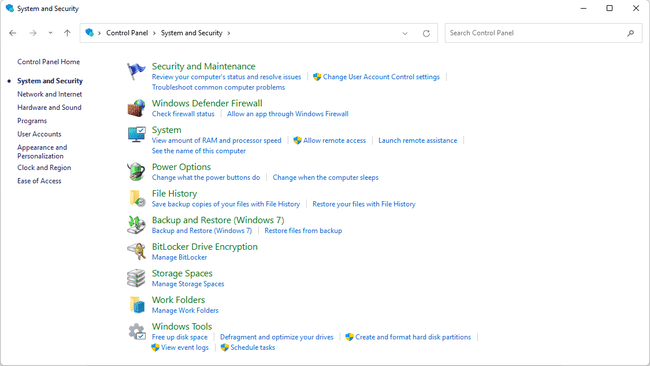
-
เลือก การตั้งค่าระบบขั้นสูง จากแผงด้านซ้ายของหน้าจอ (Windows 11 จะแสดงลิงก์นี้ทางด้านขวา)

Windows XP เท่านั้น: เปิด ขั้นสูง แท็บของ คุณสมบัติของระบบ.
-
ใน การเริ่มต้นและการกู้คืน ทางด้านล่างของหน้าต่างใหม่ เลือก การตั้งค่า.
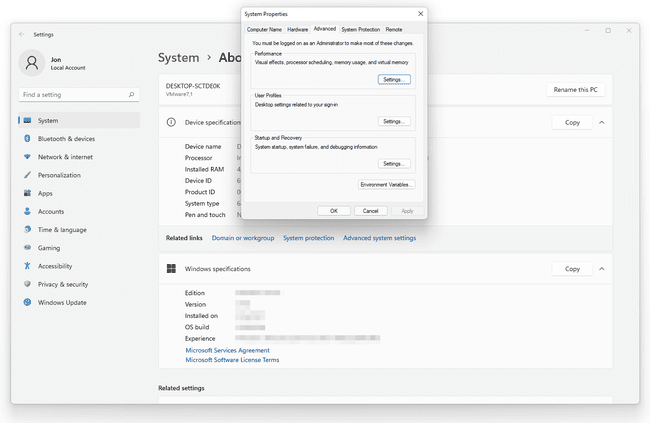
-
เลือกช่องข้าง รีสตาร์ทโดยอัตโนมัติ เพื่อลบเครื่องหมายถูก
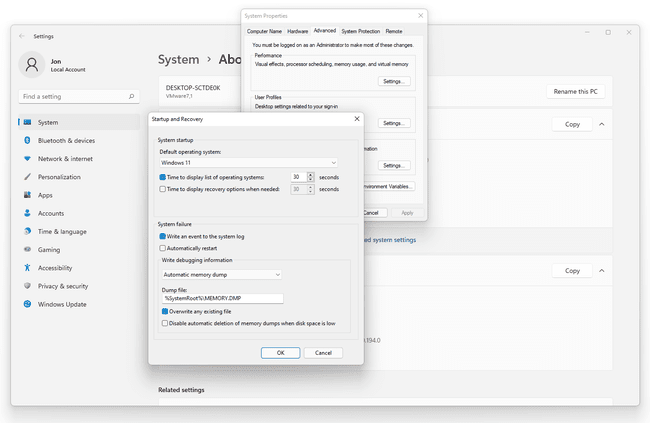
เลือก ตกลง เพื่อบันทึกการเปลี่ยนแปลงแล้ว ตกลง อีกครั้งบน คุณสมบัติของระบบ หน้าต่าง.
